- Come risolvere il crash di Call of Duty Vanguard su PC
- 1. Verifica i requisiti di sistema
- 2. Rimuovere Battle.Net e Activation Friends
- 3. Forza l’esecuzione di DirectX 11
- 4. Esegui Vanguard come amministratore
- 5. Ripara i file di gioco sul client Battle.Net
- 6. Aggiorna i driver della GPU
- 7. Eseguire un avvio pulito
- 8. Chiudere le attività in background non necessarie
- 9. Disabilita il programma antivirus e firewall
- 10. Prova a disabilitare le app di sovrapposizione
- 11. Collega sia gli account Blizzard che quelli di attivazione
- 12. Impostare Opzioni risparmio energia su Prestazioni elevate
- 13. Imposta il sistema Windows sulle prestazioni migliori
- 14. Disabilitare il servizio SysMain
- 15. Regola le proprietà di Vanguard Exe
- 16. Disabilita la funzione di gioco incrociato
- 17. Elimina i dati della cache di Battle.Net
- Come correggere l’errore di gioco 0xc0000142?
- Come risolvere il crash del gioco Steam?
- Come risolvere la balbuzie del gioco su PC?
- È possibile giocare senza perdere il controllo?
- Come posso impedire che i giochi si arrestino in modo anomalo su Steam?
- Windows 11 blocca i tuoi giochi?
- Come faccio a segnalare un arresto anomalo del gioco su Steam?
- Perché il mio gioco continua a bloccarsi dopo il download?
- Cosa sono i giochi senza vincitori e vinti?
- Perché giocare ai giochi di autocontrollo?
- Come si gioca a calcio senza un vincitore?
- Quali sono alcuni giochi da giocare senza una tavola?
- Come impedire che TF2 si arresti in modo anomalo?
Call of Duty Vanguard è l’ultima trama multiplayer basata sulla Seconda Guerra Mondiale in cui i giocatori devono vincere attraverso il fronte orientale e occidentale dell’Europa, il Pacifico e il Nord Africa. Ovviamente il COD Vanguard sarà parte integrante di Warzone e ci sarà anche una nuova esperienza zombi. Ma se nel caso, riscontri problemi con Call of Duty Vanguard Crashing sul tuo PC, assicurati di seguire questa guida alla risoluzione dei problemi.
Sebbene la versione stabile completa avverrà il 5 novembre 2021, la build beta è disponibile dal 10 settembre 2021. È disponibile per console della serie Windows, PlayStation e Xbox, ma sembra che gli utenti di PC stiano affrontando la maggior parte dei problemi con il gioco come arresti anomali all’avvio, ritardi, balbuzie, problemi di schermo nero, problemi grafici e altro ancora. Qui abbiamo condiviso tutte le possibili soluzioni alternative che dovrebbero aiutarti a correggere gli arresti anomali.
Come risolvere il crash di Call of Duty Vanguard su PC
Come abbiamo sempre detto, ogni titolo di gioco per PC ha una discreta quantità di problemi che non puoi negare. Ma c’è un problema comune che ogni giocatore di PC potrebbe riscontrare almeno una volta nella vita è il problema di arresto anomalo dell’avvio di sorta. Se sei una delle vittime che ha riscontrato lo stesso problema, non preoccuparti. È molto probabile che tu abbia problemi di compatibilità con i requisiti di sistema.
Mentre possono verificarsi un driver grafico danneggiato, una patch di gioco obsoleta, un problema con il software antivirus, altri problemi di attività in esecuzione in background, ecc. Inoltre, i problemi con la versione DirectX, le app di avvio non necessarie, i problemi collegati con gli account Blizzard e Activision, le app in-game overlay, ecc. possono causare anche diversi problemi con l’arresto anomalo del gioco. Ora, senza perdere altro tempo, passiamo alla soluzione di seguito.
Annuncio
1. Verifica i requisiti di sistema
Si consiglia vivamente di verificare i requisiti di sistema sul PC se è compatibile con la configurazione del PC o meno.In caso contrario, dovresti aggiornare il tuo hardware. In caso contrario, potresti non essere in grado di giocare al gioco COD Vanguard o potresti riscontrare problemi di arresto anomalo di sorta.
Annunci
Requisiti minimi:
- Sistema operativo: Windows 10 a 64 bit
- RAM: 8 GB
- RAM video dedicata: 2048 MB
- PROCESSORE: AMD FX-8300 o Intel Core i3-6300
- Scheda video: AMD Radeon HD 7950 o Nvidia GeForce GTX 760 Ti
- Pixel Shader: 5.0
- Vertex Shader: 5.0
Requisiti consigliati:
- Sistema operativo: Windows 10 64 bit
- PROCESSORE: Processore AMD Ryzen R5 1600X o Intel Core i5-3570
- RAM: 12 GB
- RAM video dedicata: 6144 MB
- Scheda video: Radeon R9 390 o NVIDIA GeForce GTX 980 Ti
- Pixel Shader: 5.1
- Vertex Shader: 5.1
2. Rimuovere Battle.Net e Activation Friends
Sembra che il gioco Call of Duty Vanguard sia incline a bloccarsi molto quando hai aggiunto troppi amici online. Dovresti ridurre il limite di amici a un massimo di 50 per il tuo account per ridurre gli arresti anomali all’avvio o gli arresti anomali del gioco di sorta. Ma se hai molti amici, puoi provare a ridurli almeno a 150 per verificare il problema di arresto anomalo.
Mentre alcuni rapporti indicano anche che alcuni giocatori hanno ridotto l’elenco degli amici a 8 per evitare il problema di arresto anomalo. Quindi, dipende da te.
Annunci
3. Forza l’esecuzione di DirectX 11
Se nel caso, sei già sull’ultima versione di DirectX che è attualmente DX12, il tuo gioco potrebbe non essere in grado di funzionare correttamente. Prova a eseguire la versione DirectX 11 sul tuo PC mentre avvii e giochi al gioco Call of Duty Vanguard. Per farlo, puoi seguire i passaggi seguenti:
- Apri il Battle.Net client sul PC.
- Dirigiti verso il COD Avanguardia gioco dalla libreria.
- Vai a Opzioni > Abilita il Argomenti aggiuntivi della riga di comando casella di controllo.
- Ora, digita -d3d11 ed esci dal client per salvare le modifiche.
- Infine, avvia il gioco Vanguard per giocarci senza problemi senza problemi di arresto anomalo.
4. Esegui Vanguard come amministratore
Assicurati di eseguire il file exe Vanguard come amministratore per evitare il controllo dell’account utente in merito a problemi di privilegi. Dovresti anche eseguire il client battle.net come amministratore sul tuo PC. Per farlo:
- Fare clic con il pulsante destro del mouse sul COD Avanguardia exe sul tuo PC.
- Ora, seleziona Proprietà > Fare clic su Compatibilità scheda.

Annunci
- Assicurati di fare clic su Esegui questo programma come amministratore casella di controllo per contrassegnarla.
- Clicca su Applicare e seleziona OK per salvare le modifiche.
Come abbiamo già detto, esegui gli stessi passaggi anche per il tuo client Battle.Net.
5. Ripara i file di gioco sul client Battle.Net
I file di gioco per lo più danneggiati o mancanti sul tuo computer non ti avviseranno ma ogni volta che provi ad avviare il gioco, si arresterà in modo anomalo o dopo il caricamento a volte non si aprirà. In quello scenario, ti gratterai sicuramente la testa su quello che sta succedendo. Ma la riparazione dei file di gioco installati direttamente dal client risolverà più problemi. Fare così:
- Apri il Cliente Battle.net sul tuo computer> Vai alla libreria e fai clic su COD Avanguardia.
- Clicca su Opzioni > Seleziona Scansiona e ripara > Scegli di Inizia scansione.
- Attendi il completamento del processo e poi sarai in grado di giocare correttamente. Assicurati di riavviare il client per applicare le modifiche immediatamente.
6. Aggiorna i driver della GPU
In qualche modo potrebbe anche essere possibile che il tuo driver grafico non sia stato aggiornato per un po’. In tal caso, assicurati di aggiornare i driver grafici sul tuo PC per rimuovere potenziali problemi di sorta. Fare così:
- Premere Windows+X chiavi per aprire il Menu di collegamento rapido.
- Ora, fai clic su Gestore dispositivi dalla lista > Doppio click Su Schede video.
- Fare clic con il pulsante destro del mouse sulla scheda grafica dedicata che stai utilizzando.
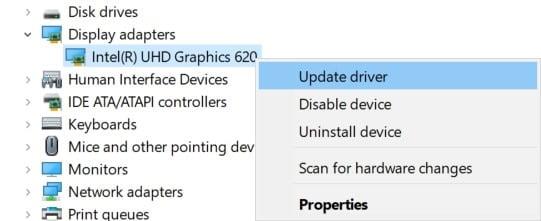
- Quindi, seleziona Aggiorna driver > Scegli di Cerca automaticamente i driver.
- Se è disponibile un aggiornamento, il sistema lo scaricherà e lo installerà automaticamente.
- Al termine, riavviare il computer per applicare immediatamente le modifiche.
7. Eseguire un avvio pulito
Alcune delle app e i relativi servizi potrebbero avviarsi automaticamente durante l’avvio immediato del sistema. In tal caso, tali app o servizi utilizzeranno sicuramente molta connessione Internet e risorse di sistema. Se anche tu ti senti allo stesso modo, assicurati di eseguire un avvio pulito sul tuo computer per verificare il problema. Fare quello:
- Premere Windows + R chiavi per aprire il Correre la finestra di dialogo.
- Ora, digita msconfig e colpisci accedere aprire Configurazione di sistema.
- Vai al Servizi scheda > Abilita il Nascondi tutti i servizi Microsoft casella di controllo.
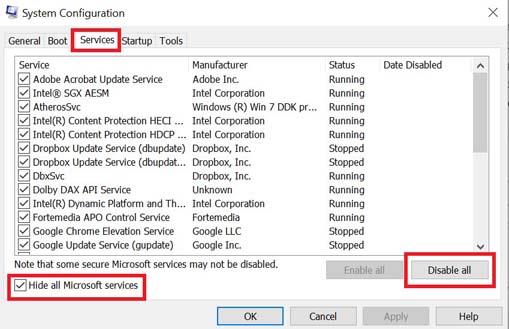
- Clicca su Disabilitare tutto > Fare clic su Applicare poi OK per salvare le modifiche.
- Ora vai al Avviare scheda > Fare clic su Apri Gestione attività.
- Si aprirà l’interfaccia di Task Manager. Qui vai al Avviare scheda.
- Quindi fare clic sull’attività particolare che ha un impatto di avvio maggiore.
- Una volta selezionato, fare clic su disattivare per disattivarli dal processo di avvio.
- Esegui gli stessi passaggi per ogni programma che ha un impatto di avvio maggiore.
- Una volta terminato, assicurati di riavviare il computer per applicare le modifiche.
8. Chiudere le attività in background non necessarie
Ogni volta che sono presenti un paio di attività in esecuzione in background non necessarie che appaiono e sembrano essere fonti di terze parti, assicurati di chiuderle una per una per ridurre il consumo di CPU/memoria. Per farlo:
- premi il Ctrl + Maiusc + Esc chiavi per aprire Gestore delle attività.
- Clicca sul Processi scheda > Selezionare l’attività che si desidera chiudere.
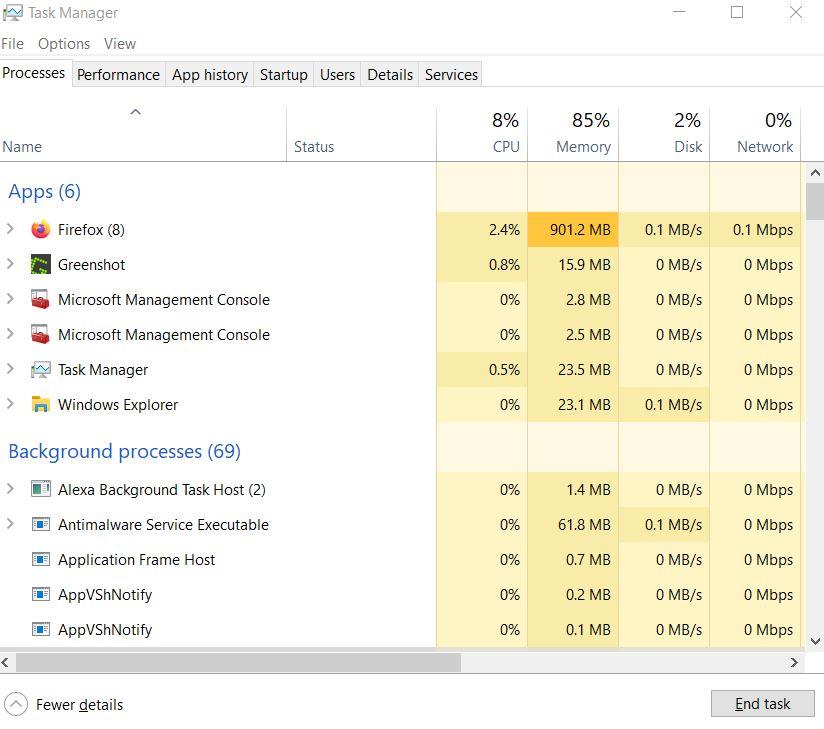
- Una volta selezionato, fare clic su Ultimo compito. Assicurati di eseguire i passaggi per ogni attività individualmente.
- Una volta terminato, riavvia il computer per modificare immediatamente gli effetti.
9. Disabilita il programma antivirus e firewall
Vale la pena consigliare di disabilitare il programma antivirus e la protezione del firewall sul computer per verificare il problema.A volte l’aggressivo software antivirus o di protezione della sicurezza può impedire il corretto funzionamento dei file di gioco o trovarli come virus che fondamentalmente ti disturbano per avviarli o riprodurli senza intoppi. Fare quello:
- Clicca sul Menu iniziale > Digitare Pannello di controllo e aprilo.
- Ora, digita firewall nella casella di ricerca > Fare clic su firewall di Windows.
- Dal riquadro di sinistra, fare clic su Attiva o disattiva Windows Firewall.
- Assicurati di selezionare Disattiva Windows Firewall per il Impostazioni di rete privata, di dominio e pubblica.
- Infine, riavvia il PC per applicare le modifiche e prova a controllare il problema.
Ora dovrai disabilitare la protezione antivirus dal tuo computer. Fare così:
- Dirigiti verso il Impostazioni di Windows > Privacy e sicurezza.
- Ora vai a Sicurezza di Windows > Protezione da virus e minacce.
- Clicca su Gestisci le impostazioni >Allora spegnere il Protezione in tempo reale opzione.
- Una volta terminato, assicurati di riavviare il PC per applicare le modifiche.
Anche se stai utilizzando qualsiasi altro software antivirus di terze parti sul tuo PC, assicurati di disattivarlo.
10. Prova a disabilitare le app di sovrapposizione
Sembra che un paio di app popolari abbiano il proprio programma di overlay che può eventualmente essere eseguito in background e causare problemi con le prestazioni di gioco o addirittura problemi di avvio. Dovresti disattivarli per risolvere il problema seguendo i passaggi seguenti:
Disabilita la sovrapposizione di discordia
- Avvia il Discordia app > Fare clic su icona a forma di ingranaggio in fondo.
- Clicca su Sovrapposizione sotto Impostazioni dell’app >Accendere il Abilita la sovrapposizione nel gioco.
- Clicca sul Giochi scheda > Seleziona Call of Duty: Avanguardia.
- Infine, spegnere il Abilita la sovrapposizione nel gioco alternare.
- Assicurati di riavviare il PC per applicare le modifiche.
Disabilita la barra di gioco Xbox
- Premere Windows + I chiavi per aprire Impostazioni di Windows.
- Clicca su Gioco > Vai a Barra di gioco > Spegni Registra clip di gioco, schermate e trasmetti utilizzando la barra di gioco opzione.
Se nel caso, non riesci a scoprire l’opzione della barra di gioco, cercala dal menu Impostazioni di Windows.
Disabilita Nvidia GeForce Experience Overlay
- Avvia il Esperienza Nvidia GeForce app > Vai a Impostazioni.
- Clicca sul Generale scheda >disattivare il Sovrapposizione di gioco opzione.
- Infine, riavvia il PC per applicare le modifiche e avvia nuovamente il gioco Vanguard.
Tieni inoltre presente che dovresti disabilitare alcune altre app di sovrapposizione come MSI Afterburner, Rivatuner, software RGB o qualsiasi altra app di sovrapposizione di terze parti che viene eseguita sempre in background.
11. Collega sia gli account Blizzard che quelli di attivazione
Assicurati solo che i tuoi account Blizzard e Activision siano collegati o collegati tra loro correttamente. Potrebbe essere un motivo alla base del problema di arresto anomalo del gioco durante l’avvio perché gli account non sono collegati. Per farlo:
- Vai a questa pagina ufficiale del supporto Activision per collegare il tuo account di attivazione al tuo account Blizzard.
- Se ricevi il messaggio di errore “Errore: disconnesso dal server”, assicurati di riprovare il metodo e utilizzare lo stesso account che stai utilizzando o utilizzato per acquistare il gioco in precedenza. [È importante]
12. Impostare Opzioni risparmio energia su Prestazioni elevate
I titoli di Call of Duty sono di dimensioni troppo grandi e, a causa della grafica o dei processi di fascia alta, richiedono le massime risorse di sistema durante l’avvio o l’esecuzione. Pertanto, si consiglia vivamente di impostare le opzioni di alimentazione su Prestazioni elevate sul sistema Windows in modo che non limiti l’uso delle risorse di sistema durante la riproduzione di COD vanguard. Fare quello:
- Clicca su Inizio oppure premi il tasto Windows > Digita Opzioni di alimentazione e aprilo.
- Ora, fai clic su Impostazioni di alimentazione aggiuntive opzione >Accendere il Alte prestazioni alternare.
- Una volta terminato, assicurati di riavviare il sistema per modificare immediatamente gli effetti.
13. Imposta il sistema Windows sulle prestazioni migliori
Hai alcuni problemi di prestazioni sul tuo computer Windows anche se non stai eseguendo applicazioni o giochi di fascia alta o la tua configurazione hardware è sufficientemente alta, quindi assicurati di impostare il sistema Windows sulla modalità Prestazioni migliori rimuovendo funzionalità aggiuntive o miglioramenti visivi. Per farlo:
- Vai a Ricerca di Windows e digita Prestazione quindi aprilo.
- Ora, fai clic su Regola l’aspetto e le prestazioni di Windows.
- Solo accendere il Regola per ottenere le migliori prestazioni opzione per risultati migliori.
Notare che: L’attivazione dell’opzione per le prestazioni migliori ridurrà la qualità grafica dell’interfaccia utente del sistema o modificherà gli elementi dell’interfaccia utente o persino il design dei caratteri. Ma non preoccuparti. Se quell’opzione non ti ha aiutato, torna alla modalità consigliata o all’opzione precedente.
14. Disabilitare il servizio SysMain
Assicurati di disabilitare il servizio SysMain noto anche come SuperFetch che alla fine causa problemi con l’avvio del gioco e il gameplay. Per disattivarlo:
- premi il Windows + R chiavi per aprire il Correre la finestra di dialogo.
- Ora, digita servizi.msc in campo e colpisci accedere aprire Servizi.
- Trova il servizio SysMain dall’elenco dei servizi >Fare clic con il pulsante destro del mouse Su SysMain.
- Clicca su Fermare >Fare clic con il pulsante destro del mouse Su SysMain di nuovo > Vai a Proprietà.
- Impostare il Tipo di avvio a Disabilitato > Fare clic su Applicare poi OK per salvare le modifiche.
- Infine, riavvia il computer per applicare le modifiche.
15. Regola le proprietà di Vanguard Exe
A volte la regolazione o la modifica di alcune delle opzioni direttamente dall’opzione delle proprietà eseguibili di COD Vanguard risolverà più problemi di sorta. Fare così:
- Fare clic con il pulsante destro del mouse sul Eseguibile Vanguard file dal desktop o dal percorso del gioco installato.
- Ora, seleziona Proprietà > Fare clic su Compatibilità scheda.
- Qui clicca su Disabilita le ottimizzazioni a schermo intero.
- Quindi fare clic su Modifica le impostazioni DPI elevate >Abilitare il Sovrascrivi il comportamento di ridimensionamento DPI elevato casella di controllo.
- Selezionare Ridimensionamento eseguito da: Applicazione > Fare clic su Applicare poi OK per salvare le modifiche.
16. Disabilita la funzione di gioco incrociato
Assicurati di disabilitare la funzione Crossplay sul tuo client Battle.net per verificare se ciò aiuta a rimuovere il problema di arresto anomalo del gioco Vanguard o meno.
17. Elimina i dati della cache di Battle.Net
È inutile dire che i file di dati della cache danneggiati possono eventualmente causare diversi problemi. Fare quello:
- Chiudi prima tutti i giochi e poi chiudi anche il client Battle.net.
- Ora, premi Windows + R chiavi per aprire il Correre la finestra di dialogo.
- Tipo %dati del programma% e colpisci accedere per aprire il Dati del programma cartella.
- Apri il Intrattenimento Blizzard cartella > Vai a Battle.net.
- Clicca su cache >Seleziona tutti i file e cancellali.
- Una volta che tutto è stato eliminato, riavvia il computer per applicare le modifiche.
Ora dovresti essere in grado di avviare e giocare al gioco Call of Duty Vanguard abbastanza facilmente.
Infine, dovresti anche disattivare o ridurre alcune delle impostazioni grafiche di gioco per verificare il problema. Prova a limitare il limite di FPS a meno di 60 FPS per un’esperienza di gioco ottimale se riscontri problemi o balbettii e alla fine il gioco si arresta in modo anomalo.
Questo è tutto, ragazzi. Presumiamo che questa guida ti sia stata utile. Per ulteriori domande, puoi commentare di seguito.
FAQ
Come correggere l’errore di gioco 0xc0000142?
Usalo per registrare le azioni del processo di avvio dei tuoi giochi in cui fornisce l’errore dell’applicazione giochi 0xc0000142, quindi imposta un filtro per includere solo le attività del tuo gioco. Per fare ciò, vai su “Strumenti”, quindi “Albero dei processi” e trova il tuo gioco nell’elenco. Seleziona il gioco e fai clic su `Includi sottostruttura`.
Come risolvere il crash del gioco Steam?
[Soluzione] Risolvi Steam Game Crash 1 Verifica l’integrità dei file di gioco 2 Reinstalla i ridistribuibili DX 3 Compatibilità Windows 4 Crea una cartella di backup per il gioco, disinstalla il gioco, reinstallalo e trascina i file di backup nella cartella del gioco Vedi altro….
Come risolvere la balbuzie del gioco su PC?
Impostare le impostazioni di alimentazione di Windows sulla modalità prestazioni può anche aiutare a ridurre o eliminare la balbuzie del gioco.Per modificare l’impostazione dell’alimentazione di Windows, vai su Pannello di controllo-> Opzioni risparmio energia e imposta il piano di alimentazione su Alte prestazioni.
È possibile giocare senza perdere il controllo?
Inoltre, puoi ancora giocare senza perdere il controllo su frame rate bassi, ma nella balbuzie ti sorprende con nervosismo e singhiozzo improvvisi che ti fanno perdere il controllo nel gioco, specialmente quando si tratta di un gioco FPS a ritmo sostenuto. La balbuzie nei giochi si verifica a causa di problemi hardware o software o anche di entrambi.
Come posso impedire che i giochi si arrestino in modo anomalo su Steam?
Puoi disabilitare l’overlay di Steam e le funzionalità di gioco della community nelle impostazioni. Se i giochi continuano a bloccarsi, il problema riguarda quei giochi specifici e non Steam. Non ho mai giocato a DOTA, ma Borderlands 2 è andato in crash per me molte volte.
Windows 11 blocca i tuoi giochi?
Windows 11 è stato pubblicizzato come un eccellente sistema per giocare e sebbene la maggior parte degli utenti apprezzi i propri titoli, alcuni dei nostri lettori si sono lamentati del crash dei loro giochi. Esistono numerose rappresentazioni per questo problema e alcune di esse hanno persino segnalato l’errore 0x80000003 durante il tentativo di giocare.
Come faccio a segnalare un arresto anomalo del gioco su Steam?
Se un gioco si arresta in modo anomalo e non si blocca per te, per i giochi Valve dovresti avere automaticamente un file dump nella cartella Steam\dumps che corrisponda al nome del gioco. Mandamelo invece allora. Per i giochi di terze parti non possiamo rilevare arresti anomali, quindi non ci sarà nulla da segnalare in questo momento. MMR È DIVERTENTE!
Perché il mio gioco continua a bloccarsi dopo il download?
Se hai acquistato il gioco da Microsoft Store, questo problema potrebbe essere causato anche dall’arresto anomalo dell’app durante il download, anche se dice che ha scaricato il gioco. In questo caso, abbiamo una guida per gestire l’arresto anomalo di Microsoft Store su Windows 11 che potrebbe aiutare.
Cosa sono i giochi senza vincitori e vinti?
I giochi senza vincitori e i giochi senza perdenti sono quei giochi in cui nessuno può dire alla fine della giornata: “Io sono il vincitore e tu sei il perdente!” La cosa migliore delle partite senza vincitori o vinti è che il gruppo può semplicemente divertirsi e ridere delle cose insieme senza successo o fallimento nel ruolo.
Perché giocare ai giochi di autocontrollo?
Giocare ai giochi di autocontrollo aiuta i bambini a esercitarsi e ad apprendere queste abilità! Pensaci. I giochi ci aiutano a imparare a: aspettare, seguire le regole e tollerare la sconfitta. Ecco 10 DIVERTENTI giochi di autocontrollo che non richiedono preparazione o attrezzatura per esercitarsi e apprendere le abilità di autoregolazione:
Come si gioca a calcio senza un vincitore?
Alla fine dei giochi, tutti aprono gli occhi per vedere se sono in piedi dove pensavano. A causa del fatto che il gioco non ha un vincitore, ogni giocatore può chiudere gli occhi e giocare. Pochi portano molto Il gruppo deve cercare di farcela su una distanza con il minor numero di piedi possibile. Il gruppo deve restare unito per tutta la partita.
Quali sono alcuni giochi da giocare senza una tavola?
Inizia il gioco del libro Questa è una specie diversa di giochi da giocare senza una tavola, in quanto può essere giocato con i libri, della carta e delle penne.
Come impedire che TF2 si arresti in modo anomalo?
disabilita la sincronizzazione di tf2 con la nuvola di vapore. eliminare la cartella “cfg” nella directory /tf. rimuovere qualsiasi cosa nella cartella personalizzata. nelle opzioni di avvio di tf2s, metti “-autoconfig” (assicurati di eliminarlo quando hai finito) avvia tf2. Ho avuto lo stesso problema negli ultimi giorni ma no, non ho trovato molte soluzioni online che funzionano
